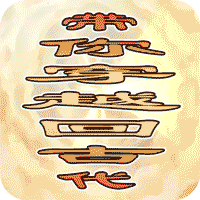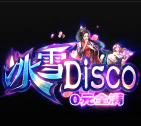win10键盘错乱解决方法 键盘错乱怎么办
2022-04-18 18:30:47
作者:网络
来源:网络
| 每日赚钱任务推荐—12月8日(每天更新) |
| 软件注册—邀请好友提现20元红包 |
| 游戏试玩—新人注册立享50元红包 |
| 任务赚钱—新人任务均价15/人 |
| 闯关赚钱—疯狂悟空升级最高1000元 |
| 软件试用—挂机赚钱10元/小时 |
最近很多更新win10系统的朋友都说,更新后键盘出了问题,整个键盘产生了错乱,很多小伙伴不知道应该怎么修复,接下来就请跟着核弹头小编一起来看看吧!

win10键盘错乱解决方法
解决方法一:
1、找到键盘上的【Fn】功能键和【NumberLock】键,一般FN键是在笔记本左下角,CTRL键的边上,而NumberLock 则与F6、F8或ScrLK 键重叠。
2、按下这两个键是为了将笔记本电脑的数字小键盘关闭,恢复键盘的正常,在按了【FN+NumberLock】组合键之后,我们可以查看笔记本中的【NumberLock】指示灯是否熄灭。

解决方法二:
1、右键此电脑,管理,选择设备管理器。
2、找到键盘,右击,选择更新。
3、重启一下。
解决方法三:
1、下载并安装“360安全卫士”;
2、在“360人工服务”中输入“键盘按键错乱”,点击“查找方案”。

以上就是由核弹头小编为大家带来的关于win10键盘错乱解决方法 键盘错乱怎么办的全部内容了,希望可以帮助到大家呀!
免责声明:文中图片应用来自网络,如有侵权请联系删除